大番薯w7重装系统|电脑一键重装win7系统步骤
重装系统的方法有很多,但不少用户因为缺少电脑知识,不知道如何去重装系统。实际重装软件发展至今,已经可以一键重装系统。只不过用户不知道重装系统的具体步骤而已。那么下面就让小编为大家带来电脑一键重装win7系统步骤。
在重装系统前,我们需要做好以下准备:
1.做好电脑内的文件备份工作
2.一个4G以上的U盘启动盘
3.将系统文件存入U盘启动盘中。
具体步骤如下:
1.将准备好的启动u盘插入电脑的usb插口,开机后按下对应的启动快捷键进入大番薯主菜单界面,选择“【02】运行大番薯Win2003PE增强版(装机推荐)”后按回车键确认。U盘启动快捷键可在小熊一键重装系统中查看。
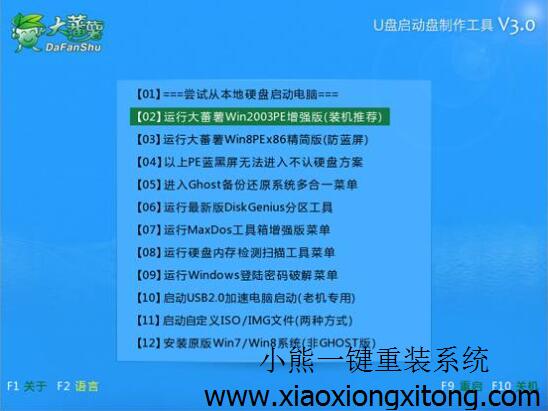
2. 点击“大番薯PE一键装机工具”,随后在弹出的工具窗口中寻找所准备好的win7系统镜像文件。然后选择将系统安装到哪个硬盘中了,一般我们选择C盘,然后点击下方“确定”按钮。

3. 会弹出“DFSGhost”的提示窗口。此时,点击“是(Y)”按钮,就会开始系统的安装,勾选完成后重启,在安装完成后就会重装电脑。

4.在系统安装完成后,重启电脑。会自动完成系统安装的后续过程,只需耐心等待其安装完成直至进入电脑桌面。

以上就是小编为大家带来的电脑一键重装win7系统步骤。重装系统可以通过U盘重装,想要更简单的重装系统,可以使用小熊一键重装系统,非常方便。
下一篇:电脑经常卡屏死机怎么办
Win7教程查看更多

2021-10-05查看详情

2021-10-05查看详情

2021-10-05查看详情

2021-10-01查看详情

Win10教程查看更多

微软宣布Windows 11于10月5日正式上线,尽管这是全新的一代win操作系统,但仍然有很多用户没有放弃windows10。如果你想升级到windows 10系统,用什么方法最简单呢?接下来跟大家分享快速简单安装windows 10系统的方式,一起来看看怎么简单安装win10系统吧。
很不多用户都在使用windows 10系统,windows 10经过微软不断地优化,目前是稳定性比较好的系统,因而也受到非常多人的喜欢。一些windows 7用户也纷纷开始下载windows 10系统。可是怎么在线安装一个windows 10系统呢?下面小编给大家演示电脑怎么在线重装win10系统。
重装系统的方法有很多种,但如果你是电脑初学者,也就是说不太懂计算机,那么建议使用一键重装系统的方法,只需要在装机软件里面选择想要安装的windows操作系统即可,装机软件将自动帮助您下载和安装所选择的系统。接下来以安装win10系统为例,带大家了解电脑新手应该如何重装win10系统。
电脑常见的系统故障为蓝屏、黑屏、死机、中木马病毒、系统文件损坏等,当电脑出现这些情况时,就需要重装系统解决。如果电脑无法正常进入系统,则需要通过u盘重装,如果电脑可以进入系统桌面,那么用一键重装系统的方法,接下来为大家带来电脑系统坏了怎么重装系统。
